Win10专业版系统升级后有的电脑C盘剩余空间非常少,有的小伙伴想要C盘扩容,而又不知道如何操作,Win10专业版C盘扩容怎么做?系统之家小编在这分享一下Win10专业版C盘扩容的操作方法,希望能帮到有需要的人。
操作方法如下
1、右键点击开始,选择磁盘管理,我们可以发现C盘无法扩展。
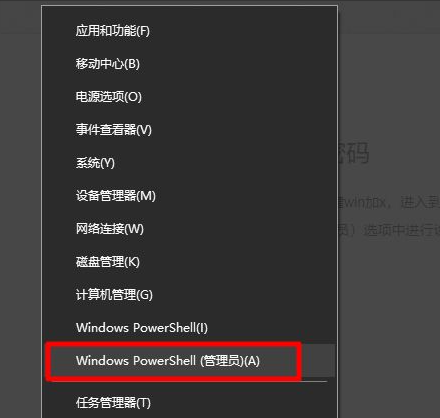
2、这时候看到c盘右侧的磁盘,这里是E盘。
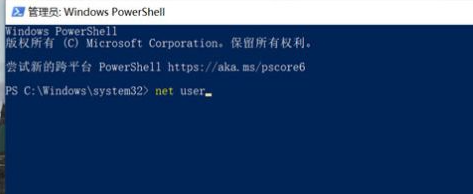
3、右键点击E盘,选择删除卷,点击是。

4、再次右键点击,选择删除分区,直到出现未分配字样。
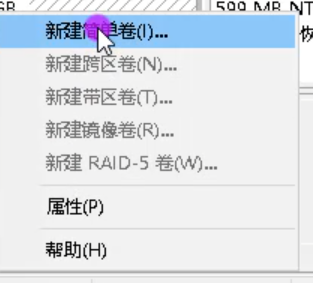
5、右键点击c盘,选择扩展卷,在扩展卷向导中点击下一步,下一步,下一步。
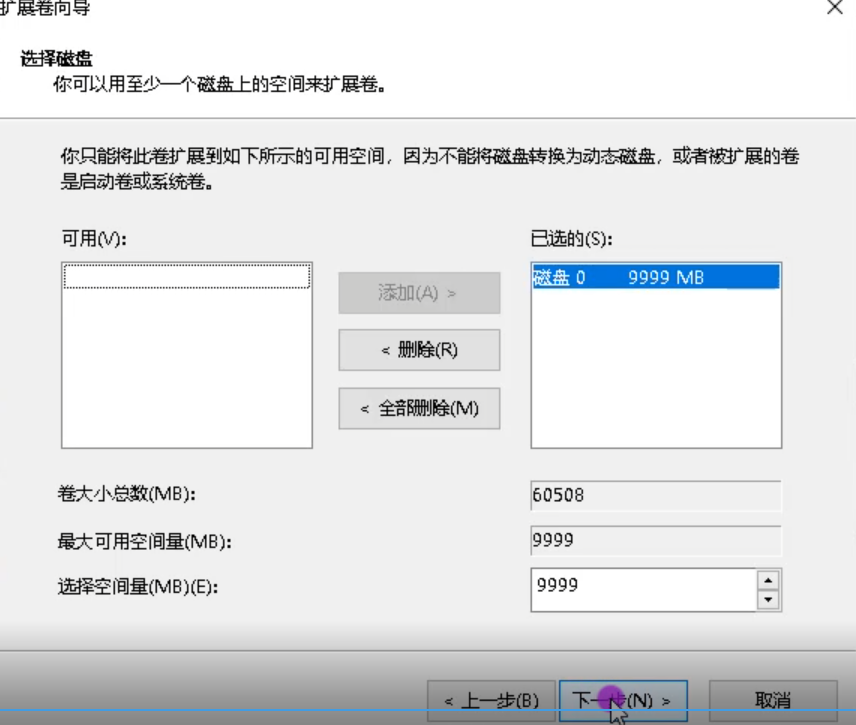
6、完成,即可完成C盘扩容。





